- Szerző Jason Gerald [email protected].
- Public 2024-01-19 22:12.
- Utoljára módosítva 2025-01-23 12:20.
Ez a wikiHow megtanítja, hogyan lehet nem tetszeni egy oldalnak vagy bejegyzésnek a Facebookon. Ezt megteheti a mobileszköz -alkalmazásban és a számítógép webhelyén.
Lépés
1 /2 -es módszer: Nem tetszik az oldal
A Mobile Perangkat -on
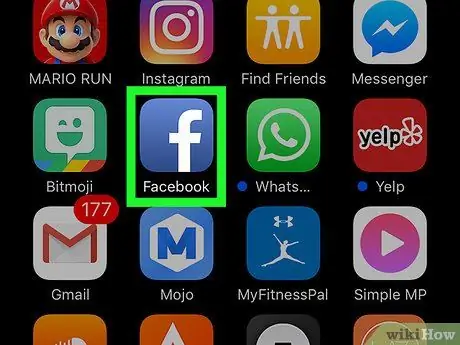
1. lépés: Indítsa el a Facebookot
Az alkalmazás ikonja sötétkék, fehér "f" betűvel. Ha táblagépén vagy telefonján bejelentkezett a Facebookra, megnyílik a Facebook hírcsatorna.
Ha nincs bejelentkezve a Facebookba, a folytatás előtt adja meg e -mail címét (vagy telefonszámát) és jelszavát
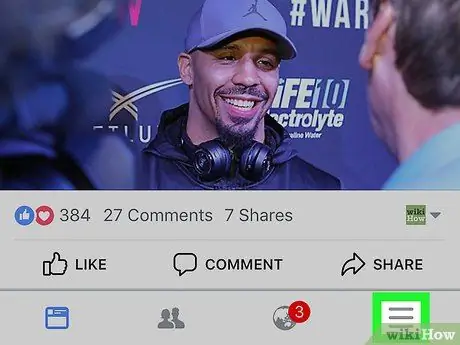
2. lépés. Koppintson a jobb alsó sarokban (iPhone) vagy a jobb felső sarokban (Android)
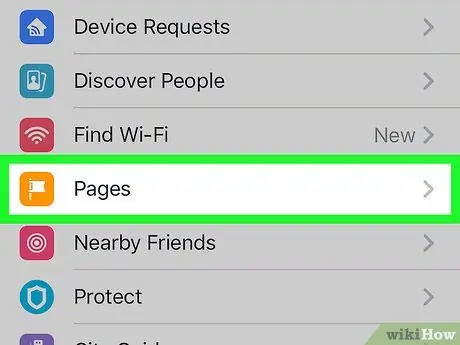
Lépés 3. Görgessen lefelé a képernyőn, majd koppintson az Oldalak elemre
A menü közepén van.
Ha Androidot használ, görgessen lefelé a képernyőn, és koppintson a ikonra Mint az Oldalak.
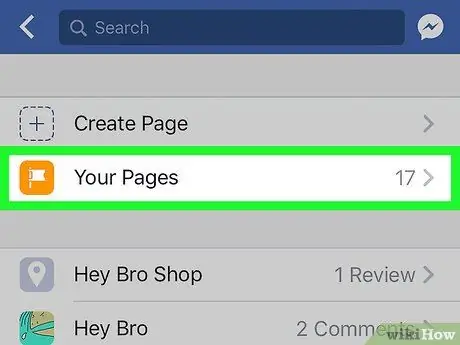
4. lépés. Koppintson az Oldalak elemre
Ez az opció a képernyő tetején található.
Ha Android -eszközt használ, hagyja ki ezt a lépést
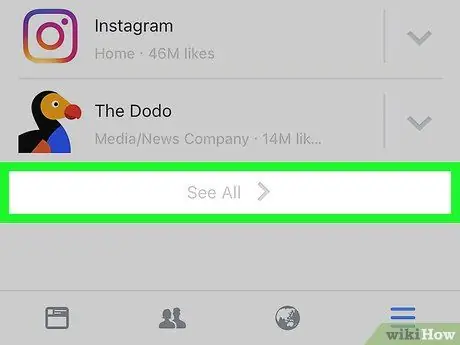
5. lépés. Görgessen lefelé a képernyőn, majd érintse meg az Összes megtekintése lehetőséget, amely a „Kedvelt oldalak” részben található
Ez az opció a képernyő alján található. Megjelenik egy oldal, amely tartalmazza az összes kedvelt oldalt.
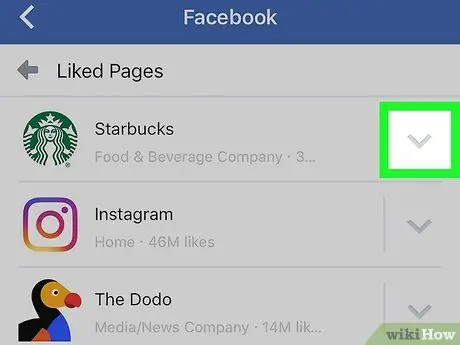
6. lépés. Koppintson a elemre
az oldal jobb oldalán található, amelyet nem tetszőre szeretne váltani.
Megjelenik egy legördülő menü.
Előfordulhat, hogy lefelé kell görgetnie egy olyan oldal kereséséhez, amely nem tetszik
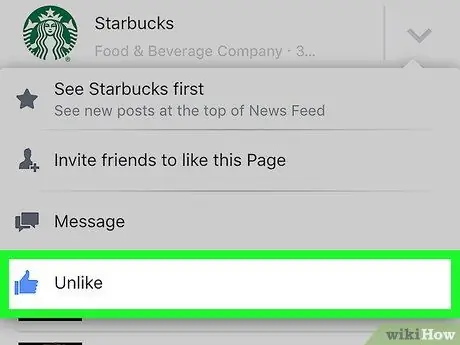
Lépés 7. Érintse meg az Eltérő lehetőséget
Ha megérinti ezt a kék hüvelykujjat, az azt jelenti, hogy nem tetszik az oldal.
Az oldalt nem távolítják el azonnal a "Kedvelt oldalak" listából. Térjen vissza az előző oldalra a nem tetsző oldalak listájának frissítéséhez és az oldal törléséhez
Asztali számítógépen
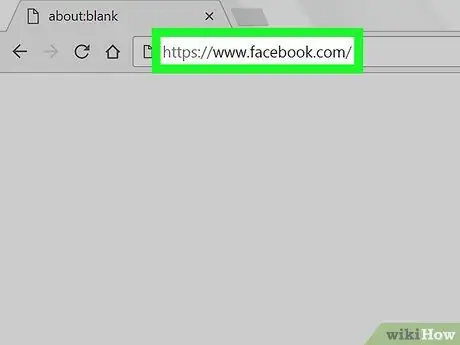
Lépés 1. Látogassa meg a Facebook webhelyét
Indítson el egy webböngészőt, és keresse fel a https://www.facebook.com oldalt. Ha bejelentkezett a Facebookra, megnyílik a Hírcsatorna oldal.
Ha nincs bejelentkezve a Facebookba, a folytatáshoz adja meg e -mail címét (vagy telefonszámát) és jelszavát
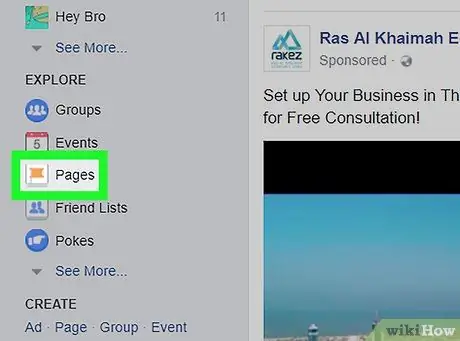
2. lépés Kattintson az oldal bal oldalán található Oldalak fülre
-
Ha ez a parancsikon nem létezik, kattintson először
majd kattintson Oldalak kezelése.
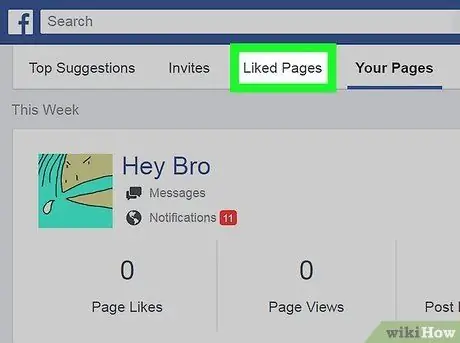
Lépés 3. Kattintson a Kedvelt oldalak elemre
Ez a lap az oldal tetején található.
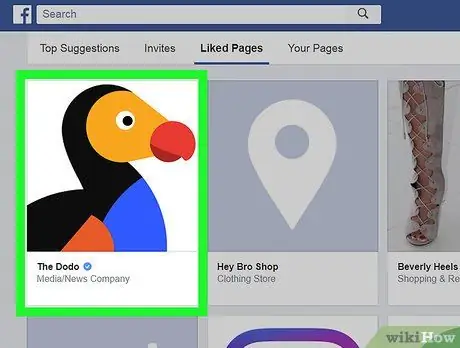
4. lépés Válassza ki azt az oldalt, amelyet nem kívánatosra kíván módosítani
Az összes olyan oldal, amely jelenleg tetszik, ezen az oldalon található. Tehát keresse meg, és kattintson a nem tetsző oldalra.
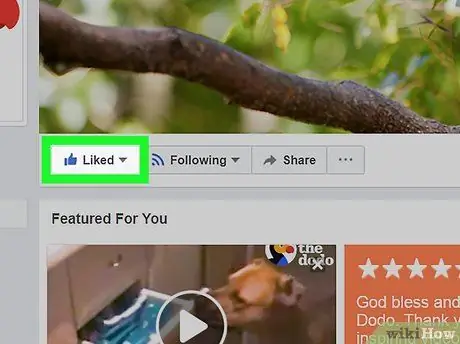
Lépés 5. Válassza a Tetszik lehetőséget
A címlapkép bal alsó sarkában található.
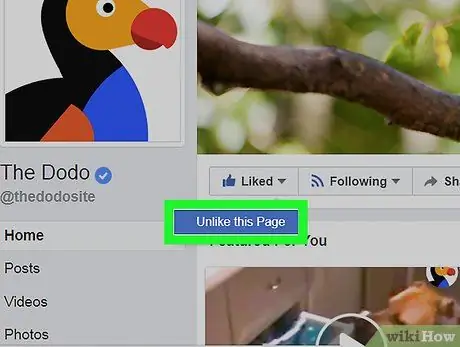
6. lépés Kattintson az Eltérően az oldaltól
A gomb alatt van tetszett. Ezzel nem fog tetszeni az oldal.
2. módszer a 2 -ből: Nem tetszik a bejegyzések
A Mobile Perangkat -on

1. lépés: Indítsa el a Facebookot
Az alkalmazás ikonja sötétkék, fehér "f" betűvel. Ha táblagépén vagy telefonján bejelentkezett a Facebookra, megnyílik a Facebook hírcsatorna oldala.
Ha nincs bejelentkezve a Facebookba, a folytatás előtt adja meg e -mail címét (vagy telefonszámát) és jelszavát
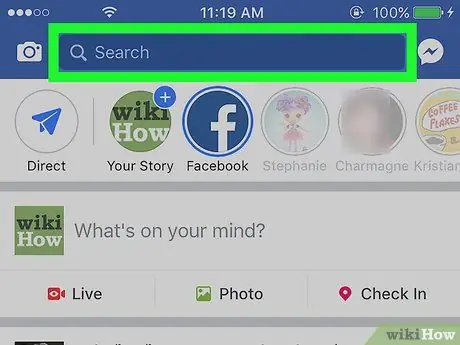
2. lépés. Érintse meg a "Keresés" mezőt a képernyő tetején
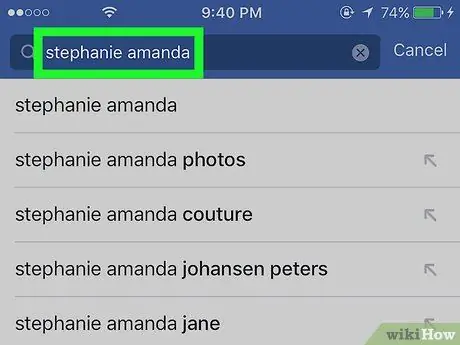
3. lépés. Írja be a kívánt személy nevét
Ez annak a személynek a neve, aki közzétette az Önnek tetsző tartalmat (például egy videót, állapotot vagy fotót).
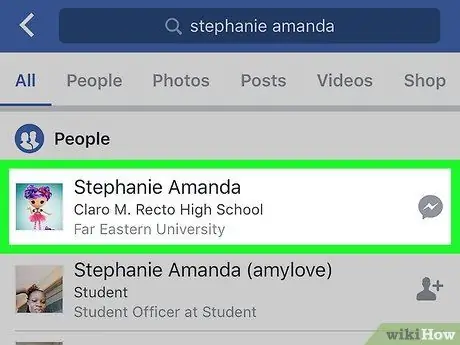
4. lépés. Érintse meg a személy nevét
A neve megjelenik a legördülő menüben a "Keresés" oszlop alatt. Megnyílik a személy profiloldala.
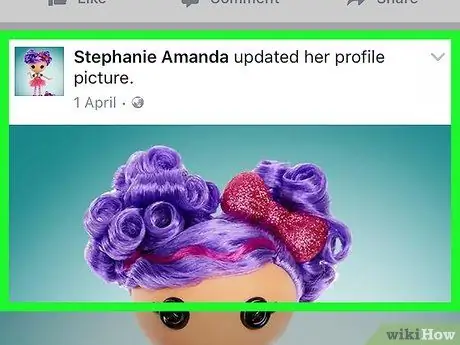
5. lépés. Keresse meg a visszautasítani kívánt bejegyzést
Keresse meg a személy Facebook -oldalát, amíg meg nem talál egy tetszőleges bejegyzést.
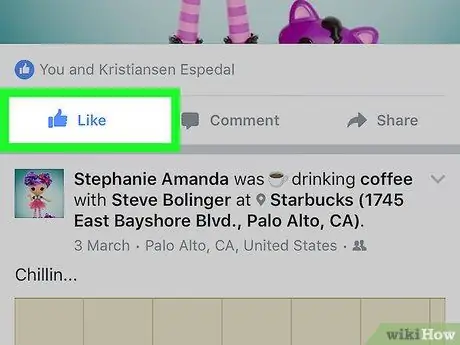
6. lépés. Koppintson a kék Tetszik gombra
Ez a hüvelykujj alakú gomb kékre vált, jelezve, hogy tetszett a bejegyzés. Ha megérinti, ez a gomb szürkére vált, jelezve, hogy elégedetlen lett a bejegyzéssel.
Asztali számítógépen
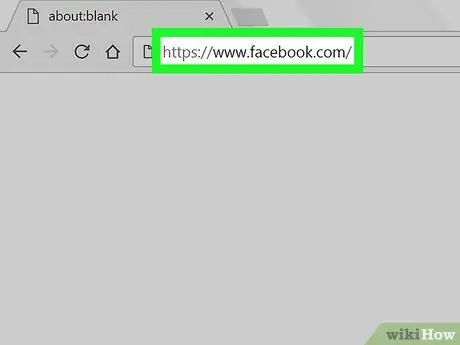
Lépés 1. Látogassa meg a Facebook webhelyét
Indítson el egy webböngészőt, és keresse fel a https://www.facebook.com oldalt. Ha bejelentkezett a Facebookra, megnyílik a hírfolyam.
Ha nincs bejelentkezve a Facebookba, a folytatáshoz adja meg e -mail címét (vagy telefonszámát) és jelszavát
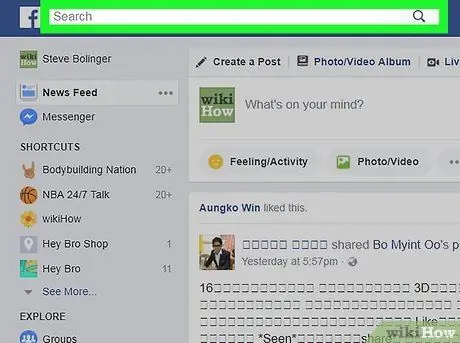
2. lépés: Kattintson a "Keresés" mezőre a Facebook oldal tetején
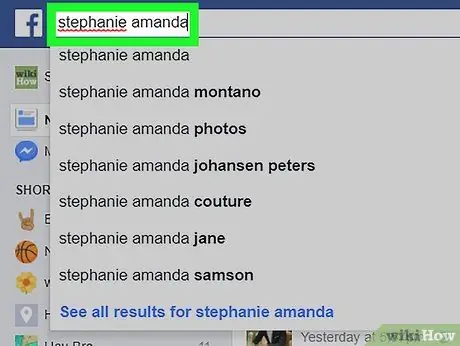
3. lépés. Írja be a kívánt személy nevét
Ez annak a személynek a neve, aki közzétette az Önnek tetsző tartalmat (például állapotot, videót vagy fotót).
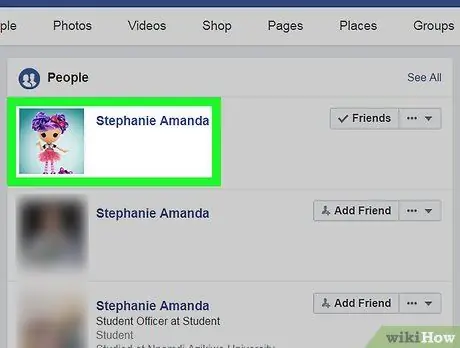
4. lépés Kattintson a személy nevére
A neve megjelenik a legördülő menüben a "Keresés" oszlop alatt. Megnyílik a személy profiloldala.
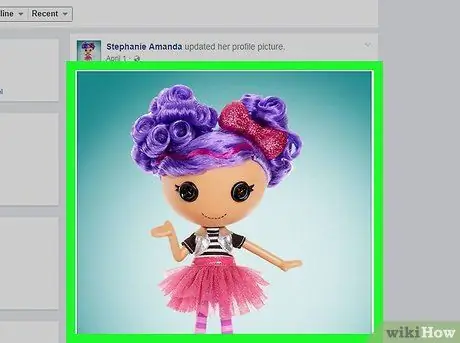
5. lépés. Keresse meg a visszautasítani kívánt bejegyzést
Keresse meg a személy Facebook -oldalát, amíg meg nem talál egy tetszőleges bejegyzést.
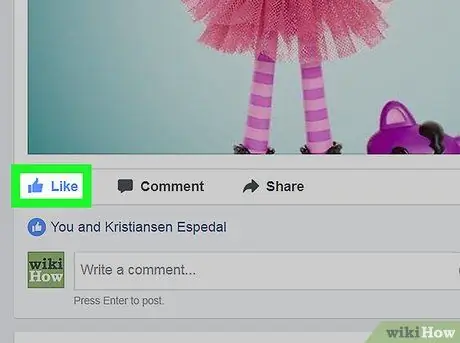
6. lépés: Kattintson a kék Tetszik gombra
Ez a hüvelykujj alakú gomb kékre vált, jelezve, hogy tetszett a bejegyzés. Ha megérinti, ez a gomb szürkére vált, jelezve, hogy elégedetlen lett a bejegyzéssel.






